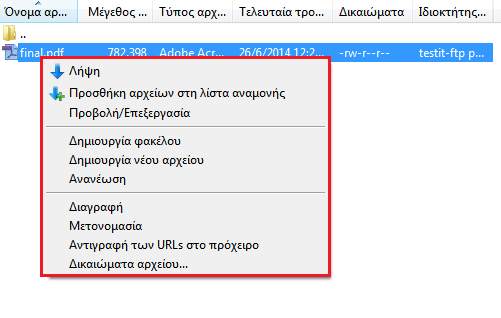FileΖilla #
Κατεβάστε την εφαρμογή FileZilla από την ιστοσελίδα https://filezilla-project.org/download.php ,επιλέγοντας την κατάλληλη έκδοση ανάλογα με το λειτουργικό (π.χ. Windows) που διαθέτετε.
Διαχειριστής τοποθεσιών #
Επιλέξτε διαδοχικά Αρχείο/File->Διαχειριστής τοποθεσιών /Site manager.
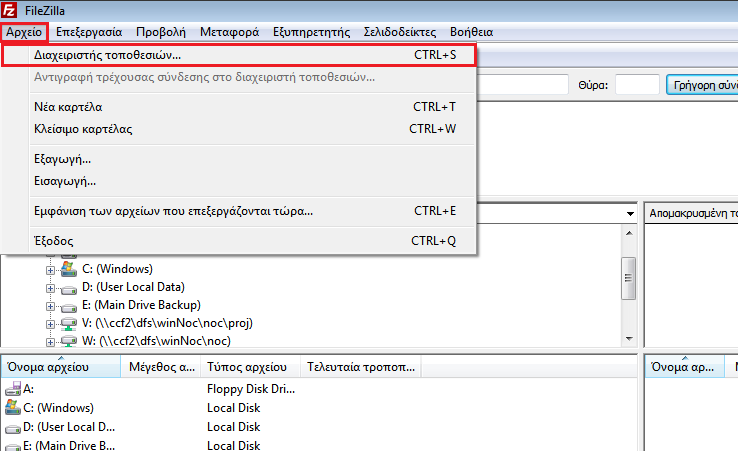
Νέα τοποθεσία #
Στο παράθυρο που ανοίγει επιλέξτε Νέα τοποθεσία/New site.
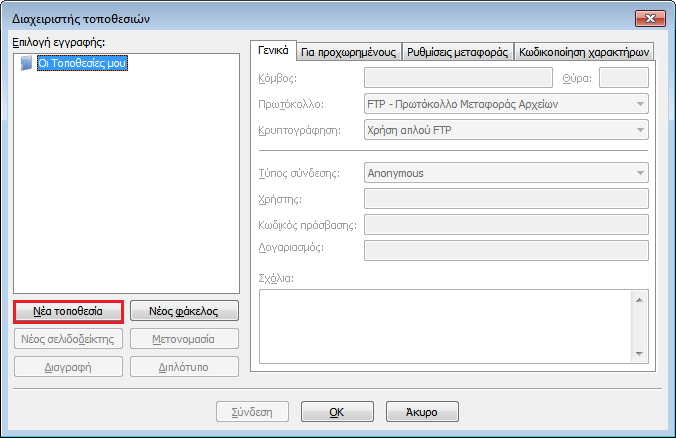
Σύνδεση #
Στην καρτέλα Γενικά/General συμπληρώστε τα παρακάτω για να συνδεθείτε στο χώρο του hosted:
-Πρωτόκολλο/Protocol: FTP-Πρωτόκολλο μεταφοράς αρχείων/FTP-File transfer protocol
-Κόμβος/Host: hosted.auth.gr
-Κρυπτογράφηση/Encryption: Χρήση ρητής απαίτησης FTP με TLS, εάν είναι διαθέσιμη/Use explicit FTP over TLS if available
-Τύπος σύνδεσης/Logon type: Αίτημα για κωδικό πρόσβασης/Ask for password
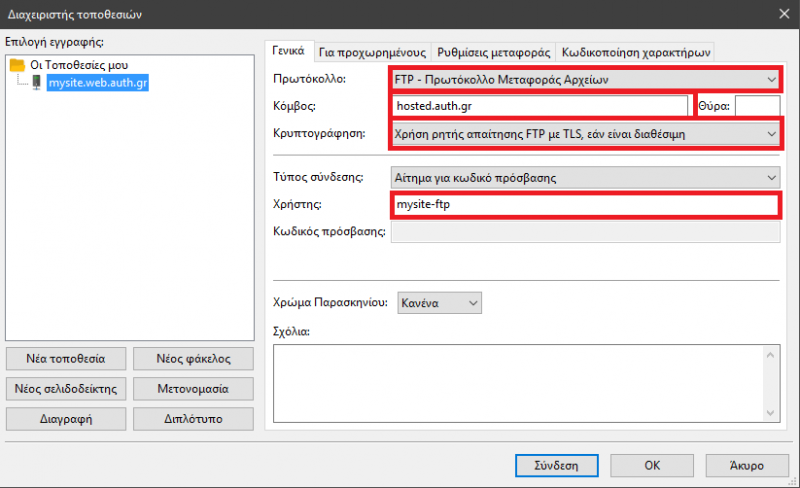
Ρυθμίσεις μεταφοράς #
Στην καρτέλα Ρυθμίσεις μεταφοράς/Transfer settings αφήστε ως Κατάσταση μεταφοράς/Transfer settings την Προκαθορισμένη/Default. Η «Προκαθορισμένη» στη συγκεκριμένη περίπτωση ταυτίζεται με την Παθητική/Passive που υποστηρίζεται και από τον εξυπηρετητή. Πατήστε Σύνδεση/Connect.
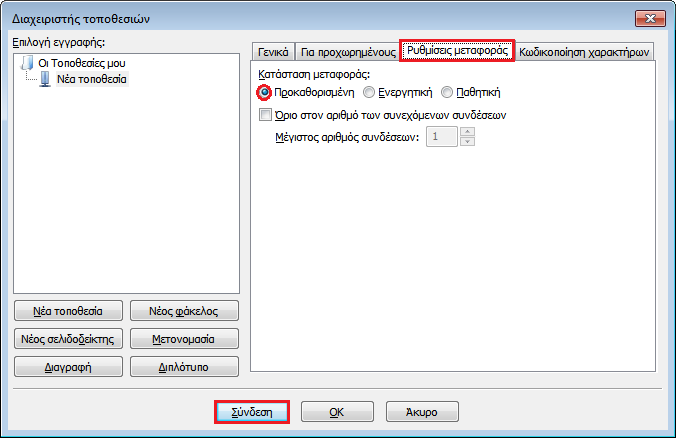
Πιστοποιητικό #
Την πρώτη φορά που θα συνδεθείτε στον Προσωπικό σας χώρο θα εμφανιστεί ένα προειδοποητικό μήνυμα σχετικά με ένα Άγνωστο πιστοποιητικό. Είναι το πιστοποιητικό του διακομιστή. Μπορείτε να επιλέξετε Πάντα να εμπιστεύεσαι τα πιστοποιητικά στις μελλοντικές συνεδρίες /Always trust certificate in future sessions ώστε να μην εμφανίζεται κάθε φορά που συνδέεστε.
Τοποθεσία #
Εφόσον συνδεθείτε επιτυχώς, στο επάνω μέρος του παράθυρου θα δείτε λεπτομέρειες της επιτυχούς σύνδεσης.
Στο παράθυρο Τοπική τοποθεσία/Local site, στα αριστερά, θα δείτε τους φακέλους του τοπικού σας υπολογιστή ενώ στο παράθυρο Απομακρυσμένη τοποθεσία/Remote site στα δεξιά, θα δείτε τους φακέλους που έχετε στον Προσωπικό σας χώρο στον απομακρυσμένο εξυπηρετητή που συνδεθήκατε. Επιλέγοντας έναν οποιοδήποτε φάκελο που βρίσκεται οπουδήποτε στις δύο προηγούμενες τοποθεσίες θα δείτε στο ακριβώς κάτω μέρος του παραθύρου το περιεχόμενο του φακέλου. Μπορείτε να κάνετε κλικ σε ένα αρχείο και να το μεταφέρετε με drag & drop από την Τοπική τοποθεσία στην Απομακρυσμένη τοποθεσία και στο φάκελο που επιθυμείτε ή και αντίστροφα.
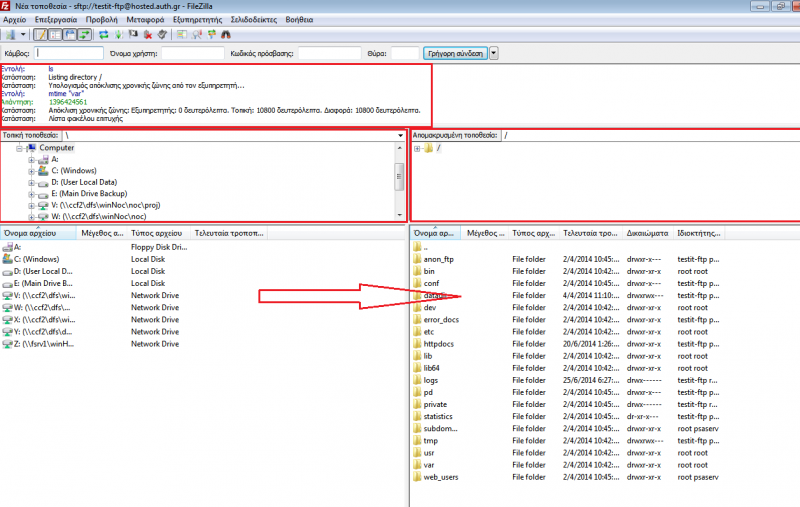
Απομακρυσμένη τοποθεσία #
Κάντε δεξί κλικ στην Απομακρυσμένη τοποθεσία (myfiles,users, webpages ) όπου έχετε συνδεθεί ώστε να ανοίξετε, να κατεβάσετε ή να διαγράψετε κάποιο αρχείο ή να δημιουργήσετε νέο φάκελο.